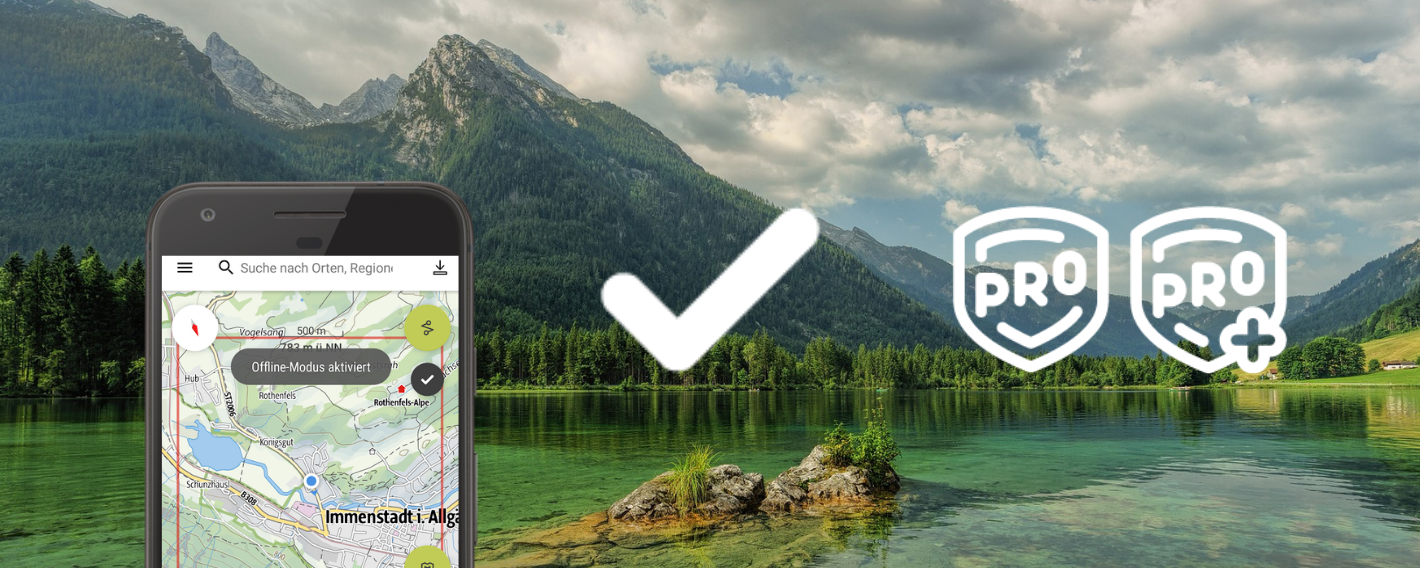
Neue Funktionen bei der Offline-Speicherung (Pro-Feature)
Die nächste Tour ist schon geplant, die Verbindung zum Internet in der Region allerdings nicht optimal – hier bietet es sich an, die Tour oder die Karten-Ausschnitte offline in der App zu speichern. Im Rahmen dieser Pro und Pro+ Funktion haben wir nun nachgebessert: Es gibt einige Neuerungen, die euch den Umgang mit der Offline-Speicherung erleichtern. Alle Details dazu und wie die neuen Features funktionieren, erfahrt ihr in diesem Artikel.
Kurz bevor eure Tour ansteht, sichert ihr euch das Material am besten offline in der App. Unterwegs lassen sich die Inhalte dann anzeigen, sobald ihr die Internetverbindung komplett ausschaltet. Denn wenn die Verbindung bestehen bleibt, versucht die App weiterhin, alle Karten über das Internet zu laden, was den Aufbau der Offline-Inhalte stören kann.
Einfacher Wechsel in den Offline-Modus
Bisher konnte die Internetverbindung ausschließlich über die Einstellungen des Geräts aus- und wieder eingeschaltet werden. Neu ist jetzt, dass ihr mit einem einzigen Klick in den Offline-Modus wechseln könnt: Sobald ihr euch in der Karte auf einem Ausschnitt befindet, den ihr zuvor offline gespeichert habt, bekommt ihr eine Meldung und könnt über ein kleines Häkchen direkt in den Offline-Modus wechseln.
Die Karten-Ausschnitte, die zuvor gespeichert wurden, werden euch rot umrandet angezeigt. Um den Offline-Modus wieder zu deaktivieren, tippt ihr einfach erneut auf das Häkchen.
Achtung: Das Häkchen erscheint nur, wenn ihr euch in einem Bereich der Karte befindet, in dem ihr zuvor Karten-Ausschnitte offline gespeichert habt.
Wo finde ich meine offline gespeicherten Inhalte?
Ihr müsst nicht umständlich in der Karte nach der Region suchen, für die ihr Offline-Inhalte gespeichert habt.
Offline gespeicherte Inhalte findet ihr weiterhin unter „Einstellungen“ -> „Downloads“ (iOS) / „Speicherverwaltung“ (Android). Zusätzlich könnt ihr die Inhalte ab jetzt direkt auf „Meine Seite“ -> „Meine Downloads“ aufrufen.
Eine genaue Anleitung dazu, wie sowohl ganze Touren als auch Karten-Ausschnitte offline gespeichert werden können, gibt es in unserem Hilfe-Center.
Wir wünschen euch viel Spaß bei der Planung eurer Touren!
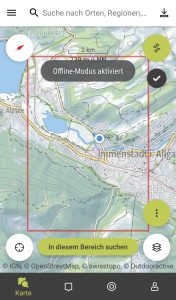

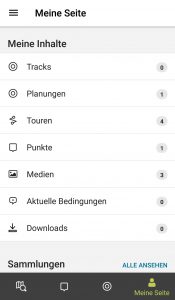
Ihr Kommentar
Alle Felder mit Sternchen (*) sind Pflichtfelder. Ihre E-Mail wird nicht veröffentlicht.